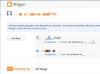Sound Blaster ist eine Reihe von Audiokartenprodukten, die von Creative Labs hergestellt werden. Sie sind in Windows-basierten Computern wie Dell-, HP- und Gateway-Computern üblich. Die Soundkarte eines Computers ist für die Ein- und Ausgabe von Audiosignalen verantwortlich; Soundkarten mit höherer Qualität können zu schärferen, realistischeren Sounds und besseren Tonaufnahmen führen. Das Erkennen des installierten Soundkartentyps kann Ihnen bei der Aktualisierung oder Fehlerbehebung des Geräts helfen.
Audiogeräte prüfen
Schritt 1
Klicken Sie auf "Start", klicken Sie mit der rechten Maustaste auf "Computer" und klicken Sie auf "Verwalten".
Video des Tages
Schritt 2
Klicken Sie auf "Geräte-Manager" und doppelklicken Sie auf "Sound-, Video- und Gamecontroller".
Schritt 3
Klicken Sie mit der rechten Maustaste auf Ihr Sound Blaster-Gerät und klicken Sie auf "Eigenschaften". Allgemeine Informationen zur Karte werden hier aufgelistet.
Schritt 4
Klicken Sie auf die Registerkarte "Treiber" und dann auf "Treiber aktualisieren", damit Ihr System versucht, aktualisierte Treiber für die Karte zu installieren.
Überprüfen Sie Audiogeräte mit Dxdiag
Schritt 1
Klicken Sie auf "Start", geben Sie "Dxdiag" in das Suchfeld ein und drücken Sie "Enter".
Schritt 2
Klicken Sie auf die Registerkarten "Ton" (Ton 1, Ton 2 usw.), um Informationen zu jedem Ihrer Audiogeräte anzuzeigen.
Schritt 3
Klicken Sie auf "Alle Informationen speichern" und dann auf "Speichern", um eine Textdatei-Kopie Ihrer Systeminformationen zu speichern.
Spitze
Creative veröffentlicht möglicherweise von Zeit zu Zeit neue Treiber-Updates für Ihr Sound Blaster-Gerät. Suchen Sie auf der Sound Blaster Support-Website von Creative nach den neuesten Treiber-Updates (siehe Ressourcen).